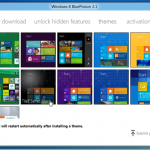Windows 8 muestra los accesos directos de las aplicaciones de escritorio en su pantalla de Inicio, pero estos atajos se ven fuera de lugar en la nueva interfaz basada en baldosas. Sin embargo, hay una manera de acomodar tu pantalla de inicio con iconos detallados iconos de baldosas para tus aplicaciones de escritorio.
Este truco también funciona con otros tipos de accesos directos que se pueden fijar a la pantalla Inicio, accesos directos de carpetas, sitios web favoritos, y enlaces directos a los juegos de Steam.
Descargar OblyTile
Usaremos OblyTile para esto, ya que Microsoft no integró esta funcionalidad en Windows 8. Tendrás que descargar e instalar OblyTile (es gratis) para empezar.
Creando la baldosa de un programa
Usar OblyTile es bastante simple, introduzca un nombre para la baldosa, seleccione el programa que pondrá en marcha la baldosa, proporcionan una imagen de mosaico y selecciona algunos colores. OblyTile creará una baldosa para ti. La mayoría del trabajo tiene está en la creación de la imágenes de baldosas, pero no tienes que hacerlas tu mismo. El sitio web de OblyTile sitio contiene un archivo de búsqueda de imágenes de baldosas comunes para aplicaciones, juegos y sitios web internacionales.
En este ejemplo lo hemos probado mediante la creación de una baldosa para VLC, una aplicación de escritorio. Escribimos «VLC» en el cuadro del Nombre de la baldosa (Tile Name), buscamos el archivo vlc.exe en el sistema, elegimos la imagen de baldosa de VLC que hemos descargado desde el sitio web OblyTile, y seleccionamos el naranja como color de fondo.
Una vez hecho esto, podrás pre-visualizar la baldosa con el icono de la lupa.
Utiliza el botón Crear Baldosa (Create Tile) para agregar la baldosa a la pantalla de Inicio. Entonces podrás arrastrar el icono por todas partes, al igual que con cualquier otra baldosa. Al hacer clic en dicha baldosa se lanzará VLC en el escritorio.
Cosas avanzadas
Aquí hay algunos cuantos consejos para aprovechar al máximo OblyTile:
- Eliminar una baldosa: Haga clic en una baldosa en la pantalla Inicio y selecciona Liberar de Inicio.
- Crear tus propias imágenes de baldosas: Las baldosas personalizadas deben estar por debajo de los 200kB en tamaño. También deben estar entre 120 × 120 y 256 × 256 píxeles.
- Crear baldosas para carpetas y sitios web: Introduce la dirección de la carpeta o el sitio web en la caja de Ruta de acceso del programa o utiliza la opción de Seleccionar Carpeta (Choose Folder) o las opciones de URL del sitio web.
- Creando una baldosa para un juego de Steam: Necesitará el ID la aplicación del juego de Steam. Introduce una URL como steam://rungameid/201870 en el cuadro Ruta de acceso del programa, y reemplaza el 201870 con el ID del juego de Steam que deseas ejecutar.
Tile Manager
Utiliza la función de gestión de baldosas (Tile Manager) de Oblytile para acelerar las cosas. Haz clic en el icono de la carpeta en la esquina superior derecha de la ventana de OblyTile para abrirla.
A partir de aquí, puedes editar las baldosas que has creado, crear baldosas rápidamente a partir de accesos directos que ya están en tu pantalla de inicio, crear baldosas para tareas comunes como «Shut Down», o ver una lista de las aplicaciones instaladas para las que se pueden crear azulejos. Simplemente haga clic en los iconos de la parte superior de la lista del Administrador para empezar.
Si estás utilizando la pantalla de Inicio de Windows 8 como un lanzador de programas de escritorio, esto debería ayudar a mezclar las aplicaciones de escritorio con mayor facilidad, porque por desgracia, Microsoft no hizo que sea más fácil para las aplicaciones de escritorio crear sus propias baldosas al estilo Windows 8 cuando las instalas.